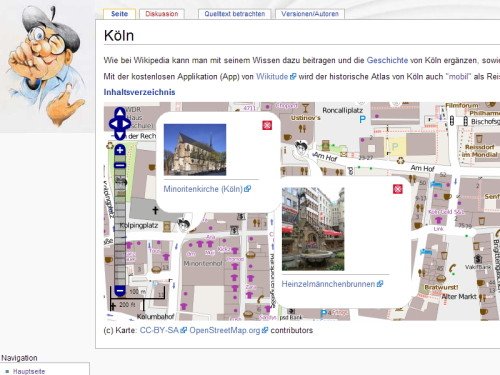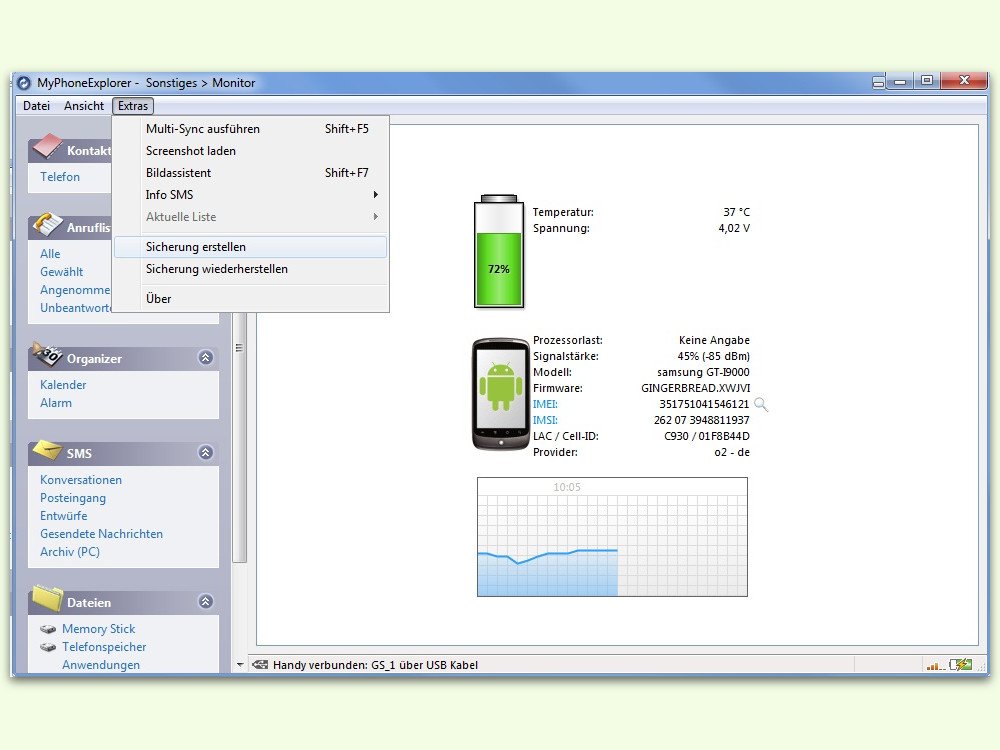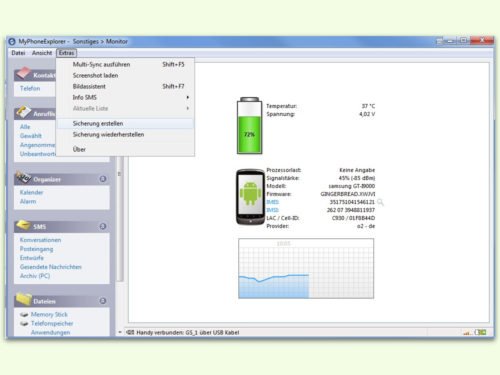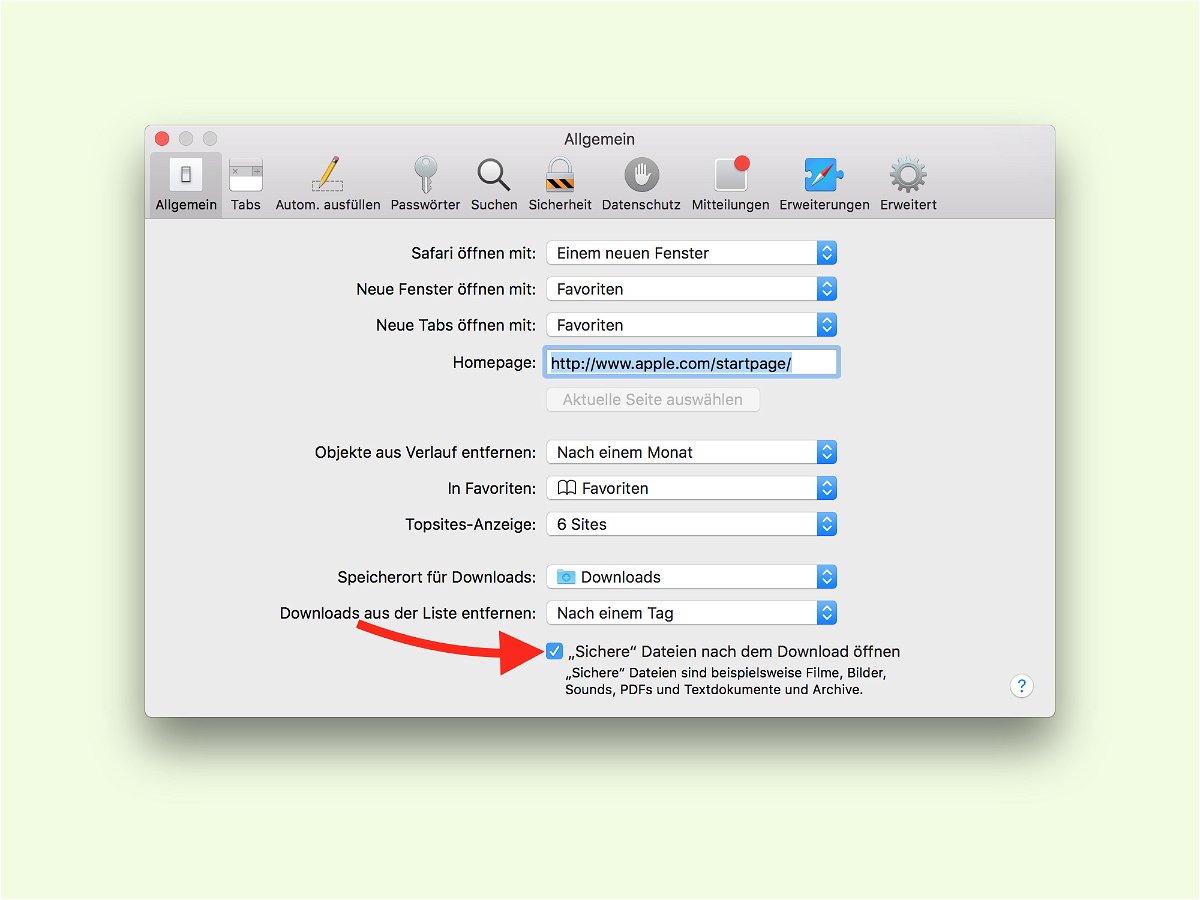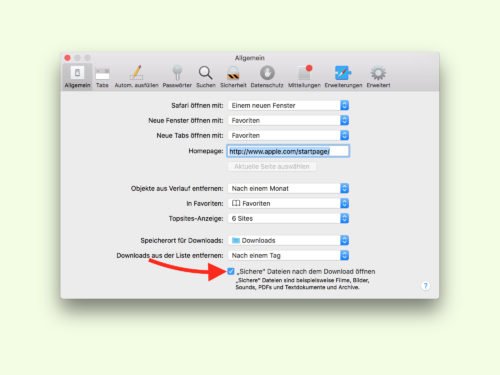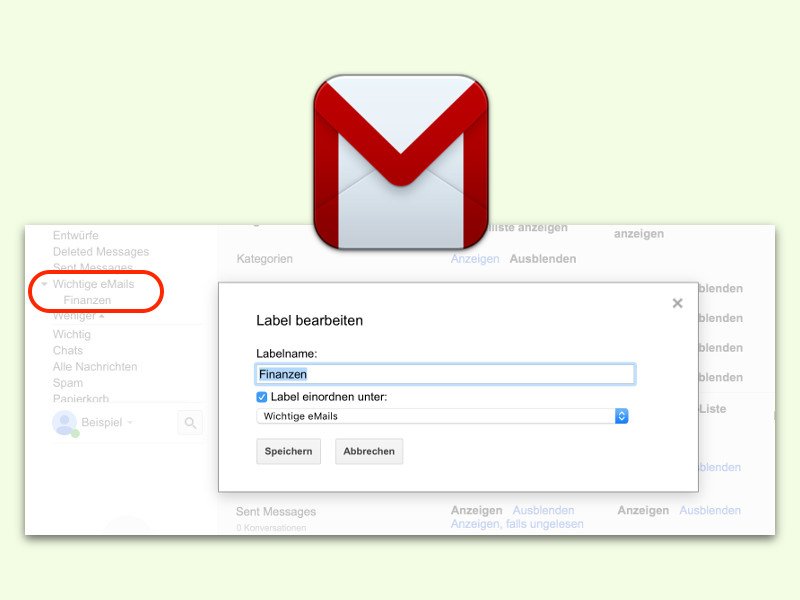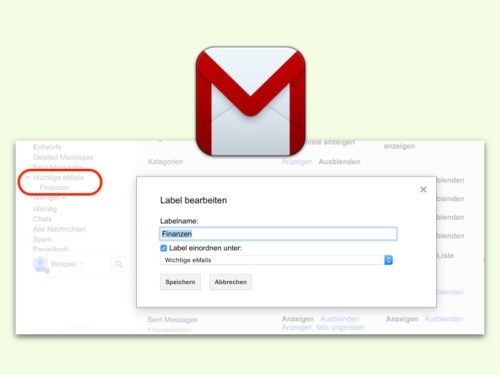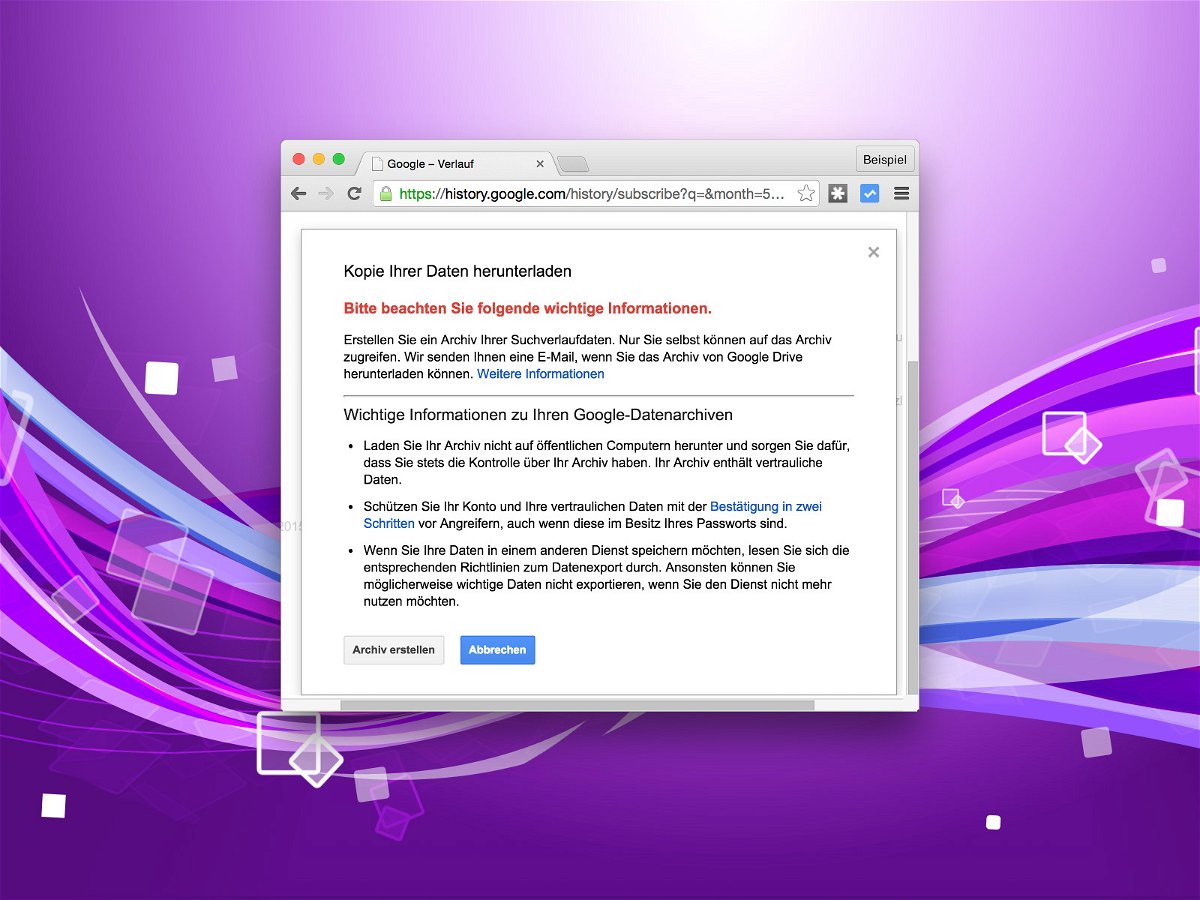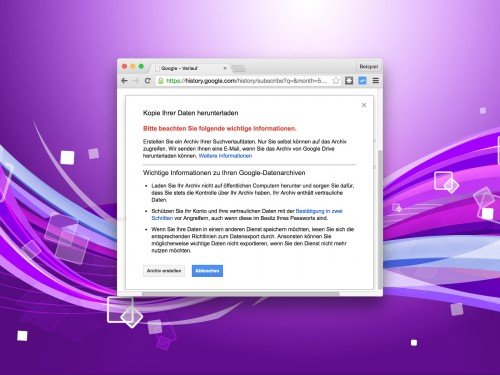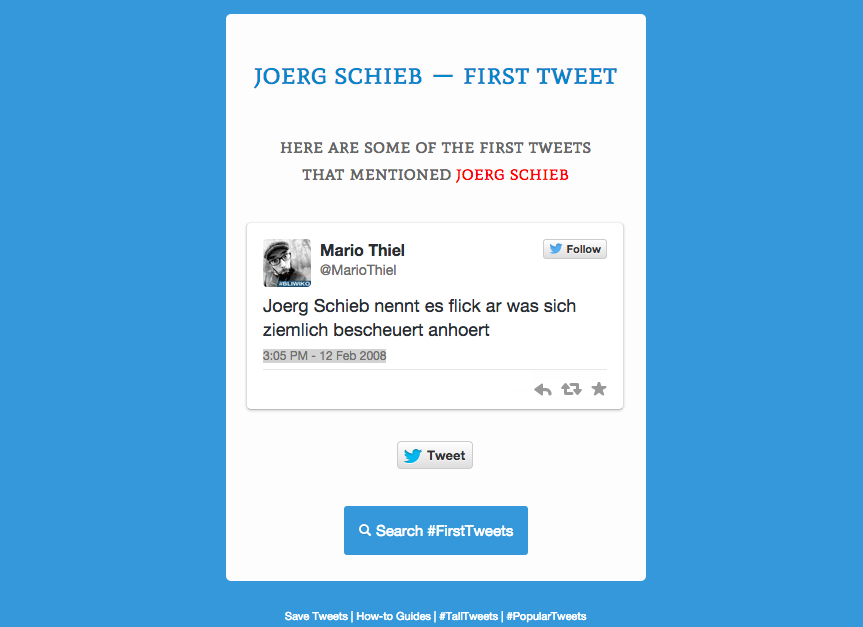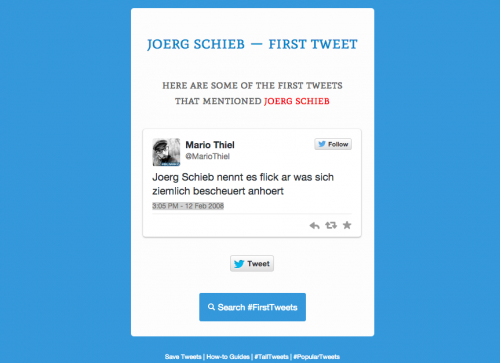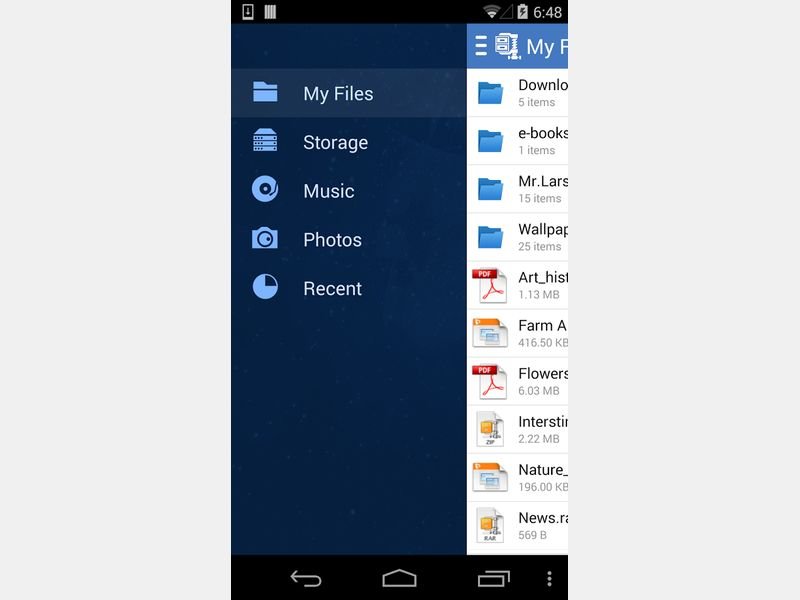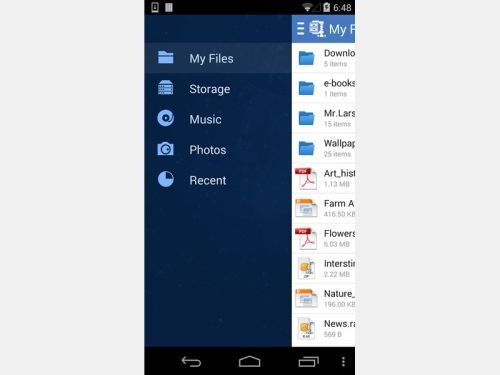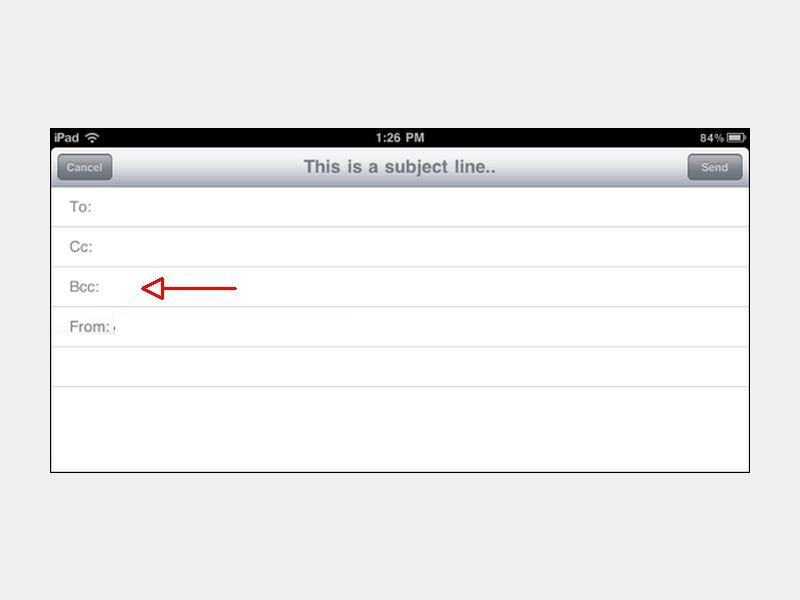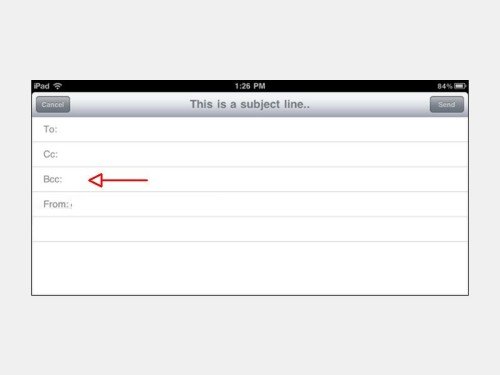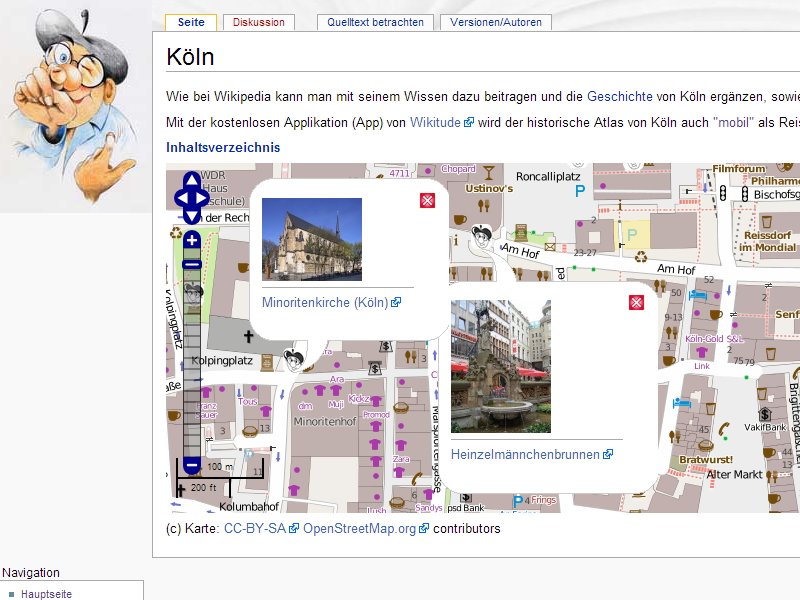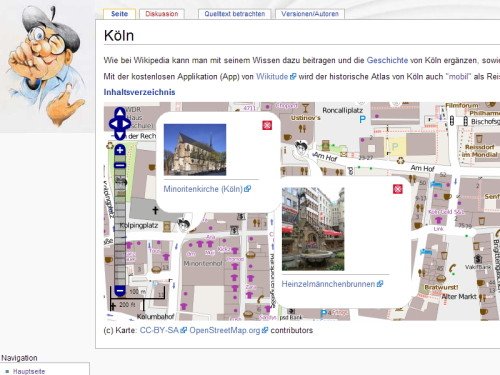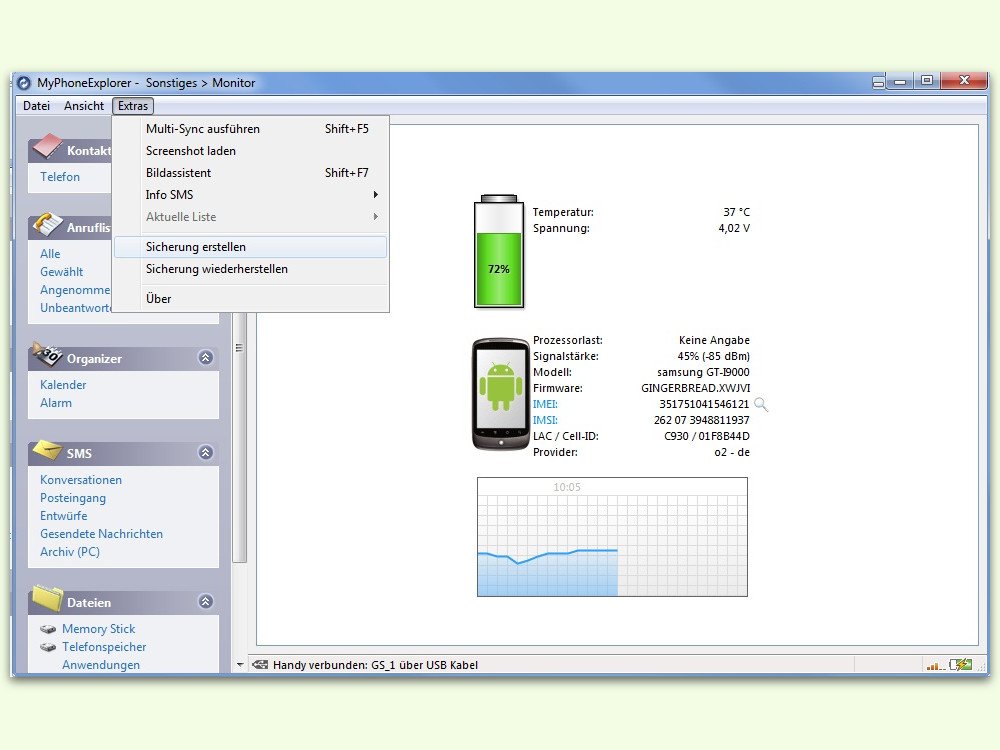
29.01.2017 | Netzwerk
Wenn das eigene Handy plötzlich nicht mehr so will, wie es soll, kostet das nicht nur Zeit, sondern ist auch ärgerlich. Besonders für den Fall, dass man das Gerät auf die anfänglichen Einstellungen zurücksetzen muss, sollte man über eine aktuelle Sicherung der Daten, Kalender-Termine, Kontakte, Apps und weitere Inhalte verfügen.
Besonders einfach gelingt die Sicherung von Handy-Inhalten, wenn das Gerät mit einem Computer verbunden wird. Das gelingt zum Beispiel mit der Software MyPhoneExplorer. Android-Handys lassen sich mit MyPhoneExplorer entweder über USB-Kabel oder per WLAN ansprechen.
Das Programm ist dann in der Lage, Telefon-Listen, Personen, SMS-Texte, Fotos, Dateien und Apps vom mobilen Gerät als Archiv auf dem Computer zu sichern. Bei Bedarf – etwa nach einer nötigen Wiederherstellung des Android-Systems – können solche Back-ups dann, wieder über MyPhoneExplorer, auch auf das Gerät zurückgespielt werden. So lässt sich beim Sichern und Wiederherstellen von Handys und Tablets viel Zeit sparen.
https://www.fjsoft.at/de/
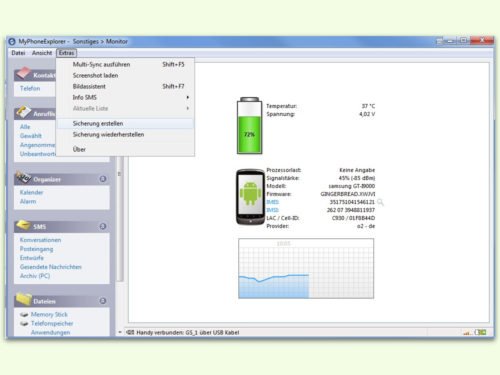
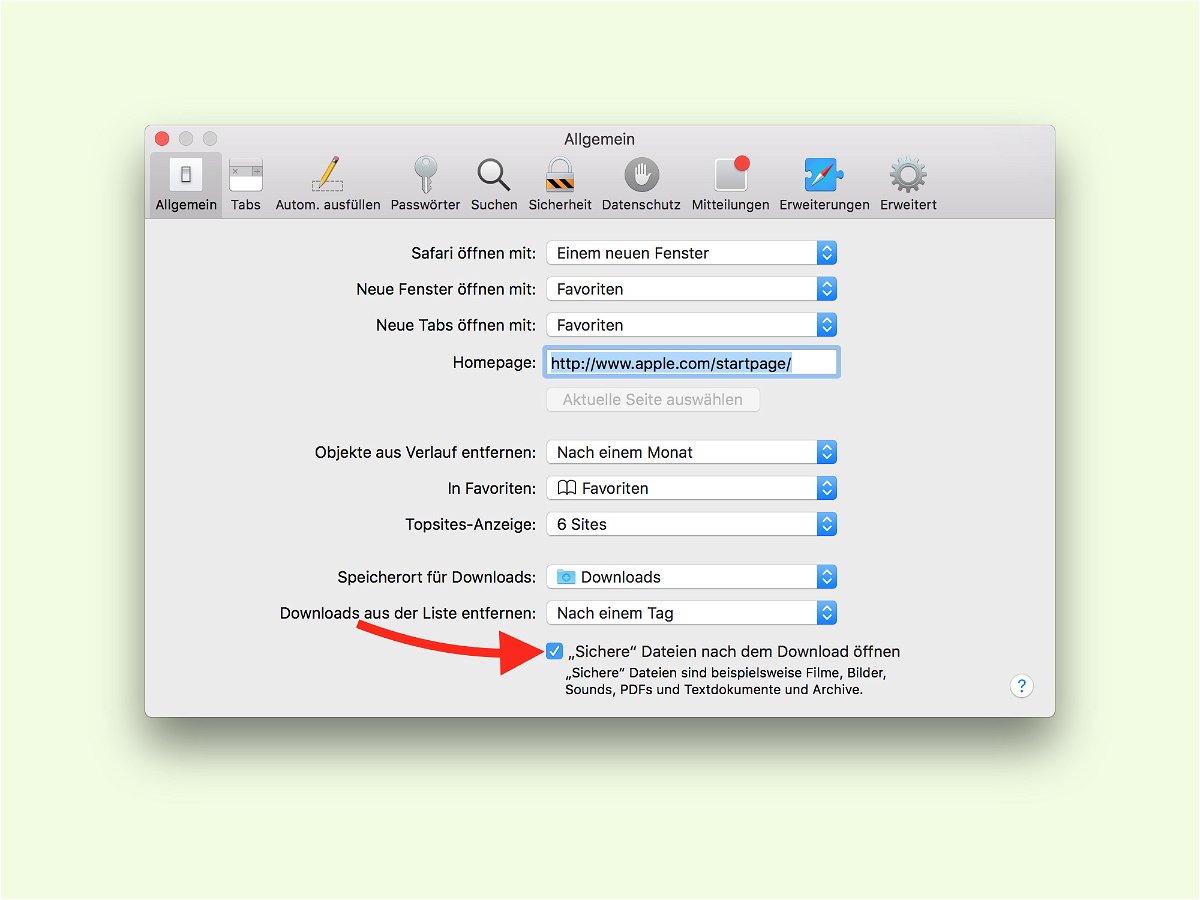
31.12.2016 | Tipps
Viele Programme und andere Dateien, die im Internet angeboten werden, sind gepackt, als ZIP-Datei. So muss der Nutzer nicht mehrere Dateien übertragen, sondern nur eine einzige. Mit einem Trick lässt sich Safari dazu bringen, solche Archive automatisch zu entpacken.
Die zugehörige Option, mit der geladene Dateien nach dem Download ohne weitere Klicks ausgepackt werden, findet sich in den Safari-Einstellungen. So wird sie aktiviert:
- Zuerst ein neues Safari-Fenster öffnen.
- Jetzt oben links auf Safari, Einstellungen … klicken.
- Nun zum Bereich Allgemein umschalten.
- Hier ganz unten den Haken bei der Option „Sichere“ Dateien nach dem Download öffnen setzen.
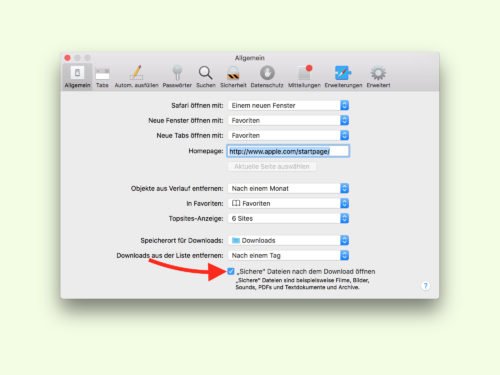
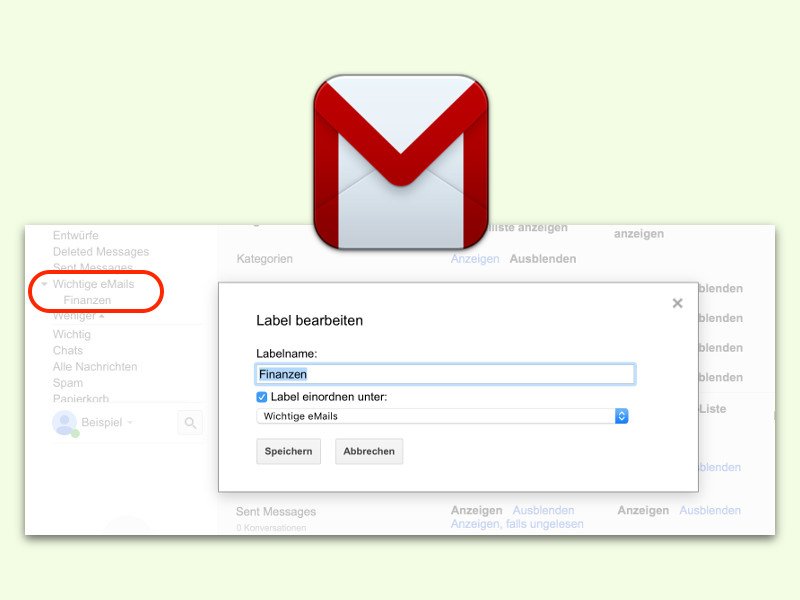
26.06.2016 | Tipps
Viele organisieren ihre archivierten eMails in einem System aus Ordnern, also hierarchisch. Das gleiche ist auch im Web-Mailer von Google möglich – indem die Labels verschachtelt werden.
Zunächst erstellt man dazu ein übergeordnetes Label, indem man links auf Mehr, Neues Label erstellen klickt, dann einen Namen eingibt und diesen bestätigt.
Jetzt ein untergeordnetes Label erstellen. Dazu auf das soeben erstellte Label zeigen, dann auf den Pfeil daneben klicken und Untergeordnetes Label hinzufügen auswählen. Nun wieder den gewünschten Namen eintippen und diesen bestätigen.
Auch vorhandene Labels lassen sich als Unter-Label nutzen. Man zeigt dabei auf das betreffende Label, klickt auf den Pfeil und wählt Bearbeiten aus. Jetzt den Haken bei Label einordnen unter setzen und dann das gewünschte übergeordnete Label festlegen.
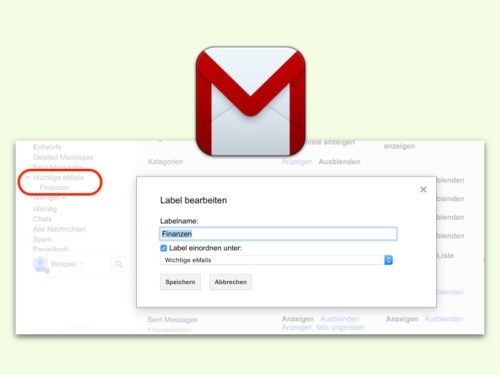
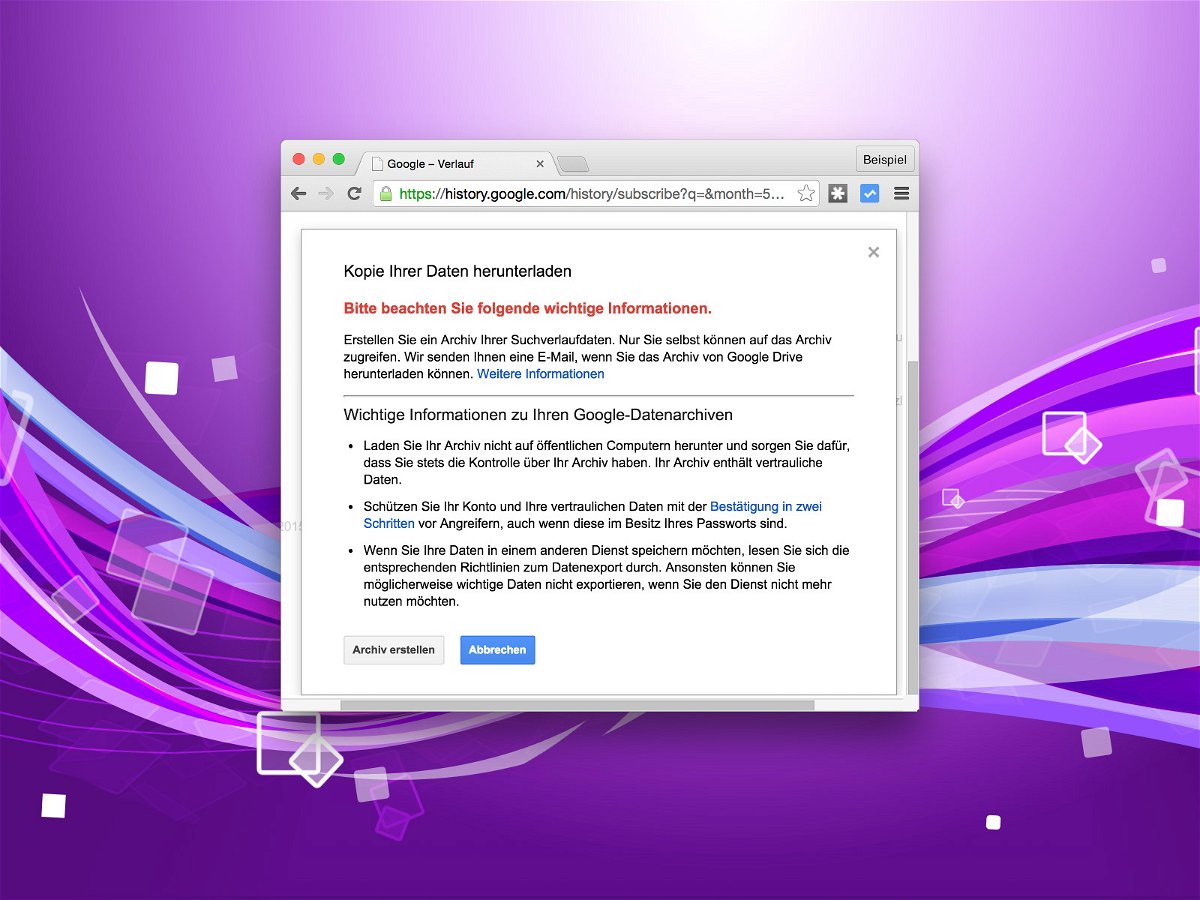
13.05.2015 | Tipps
Ab sofort lässt sich der komplette Suchverlauf des eigenen Google-Kontos als Datei exportieren. Der Verlauf ist sicher sehr lang, denn die Google-Suchmaschine merkt sich sämtliche Anfragen – vorausgesetzt, das Webprotokoll ist für den Account aktiviert.
Damit das Exportieren klappt, muss man beim Google-Konto eingeloggt sein. Dann zur Seite https://history.google.com/history/ wechseln. Im nächsten Schritt folgt oben rechts ein Klick auf das Zahnradsymbol, und dann auf „Herunterladen“.
Ein Fenster erklärt daraufhin, dass ein Archiv mit allen Suchanfragen erstellt und anschließend in Google Drive abgespeichert wird. Sobald die Archivdatei fertig ist, bekommt man eine automatische Benachrichtigungs-E-Mail via Gmail, und kann das Archiv dann herunterladen.
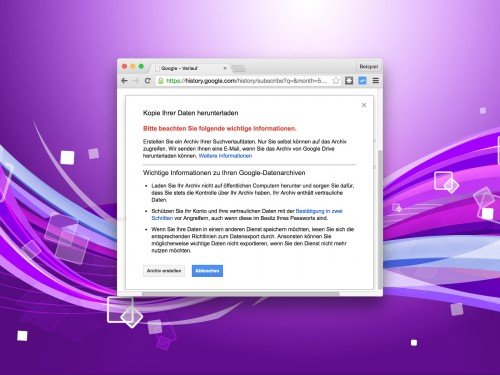
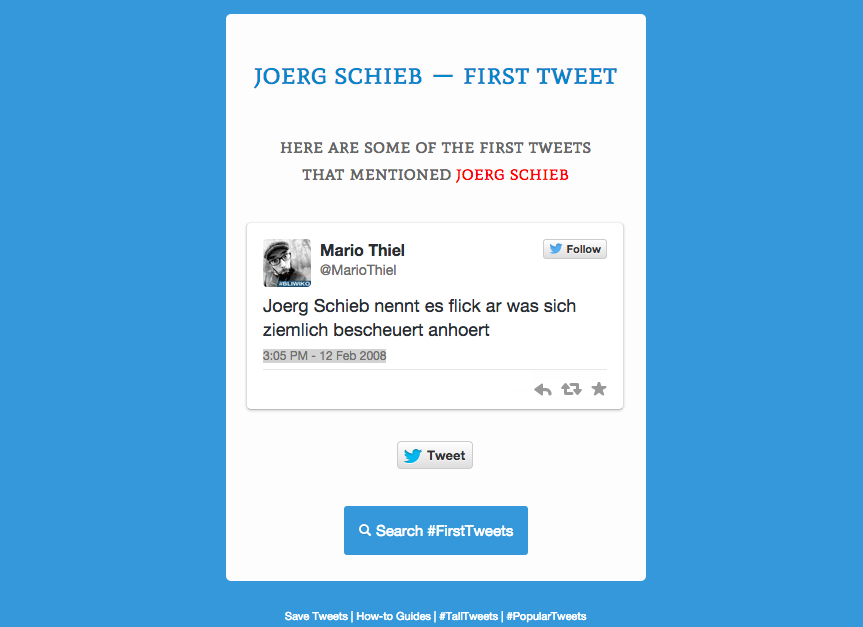
05.12.2014 | Tipps
Twitter ist bekannt für seinen Schneeballeffekt: Einmal etwas Schlaues geschrieben, kann es sich schnell verbreiten, per Retweet, Antwort oder einfach durch Kopieren. Aber wer hat einen Begriff zum ersten Mal verwendet, welcher Tweet war der erste einer Diskussion? So etwas lässt sich jetzt herausfinden. Ein indischer Entwickler hat einen Suchdienst online gestellt, der herausfindet, wann ein Begriff oder Name zum ersten Mal verwendet wurde.
Who tweetet first ist kostenlos: Einfach den Begriff eingeben und wenig später erscheint der erste Tweet, der diese Begriff oder Namen enthält. Die Suche kann durchaus ein paar Sekunden dauern. Kein Wunder angesichts der Tatsache, dass etliche Milliarden Tweets durchsucht werden müssen. Nicht immer findet der Dienst eine befriedigende Antwort – oft aber schon, vor allem bei ausgefallenenen Hashtags.
Mein Name wurde zum ersten Mal in einem Tweet vom 12. Februar 2008 erwähnt, wenn auch nicht ganz schmeichelhaft, da meine Aussprache kritisiert wird…
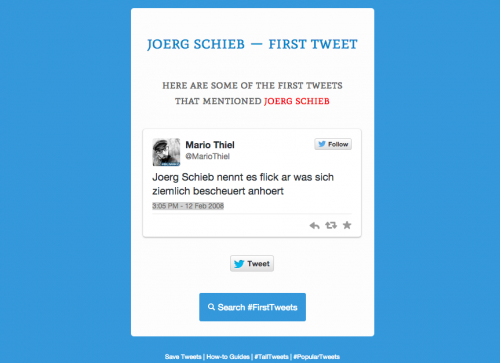
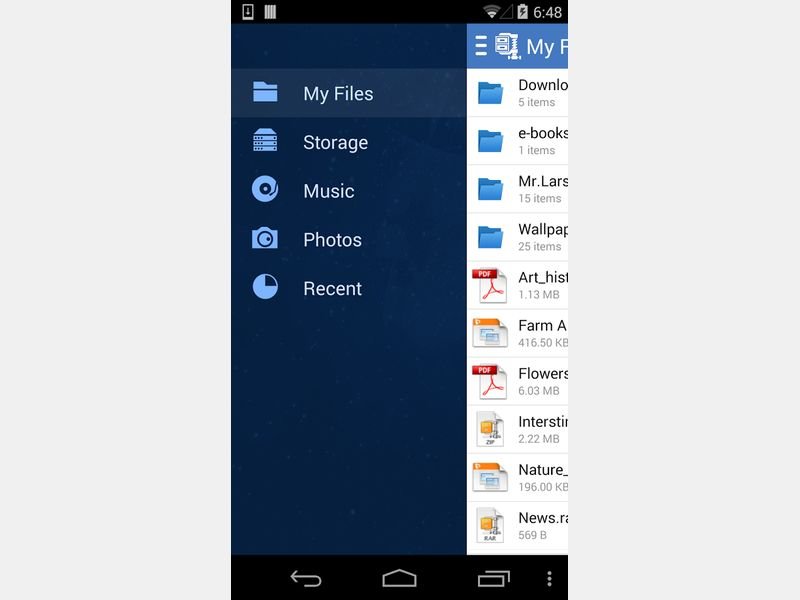
09.10.2014 | Tipps
WinZip ist eine viel genutzte Komprimierungsanwendung für PC und Mac. Mit der Android-App WinZip verwalten Sie Ihre *.zip-Dateien auf dem Smartphone oder Tablet.
WinZip bietet sowohl eine kostenlose Version als auch eine Premiumversion. Mit der kostenlosen Version erstellen Sie Zip-Archive und ZipX. Über die App versenden Sie die Dateien per E-Mail, kopieren, benennen oder löschen die gespeicherten Dateien. Die App unterstützt die gängigsten Dateiformate: JPG, BMP, GIF, PDF, TXT, DOC, XLS, usw.
Die Premiumversion öffnet auch Archive im RAR- und 7Z-Format. Mit dieser Version verschlüsseln Sie Zip- und Zipx-Dateien auch.
Die App hat die Struktur eines Datei-Explorers. Über das Seitenmenü erhalten Sie Zugriff auf alle Musik-, Bilder- und kürzlich geöffnete Dateien. Wählen Sie eine Datei aus, sehen Sie Zugang zu einem Menü mit weiteren Optionen.
Die WinZip-App für Android unterstützt viele Dateiformate. Sie kann Archive erstellen und auch verschlüsseln. Allerdings ist ein direktes Bearbeiten von gepackten Inhalten nicht möglich.
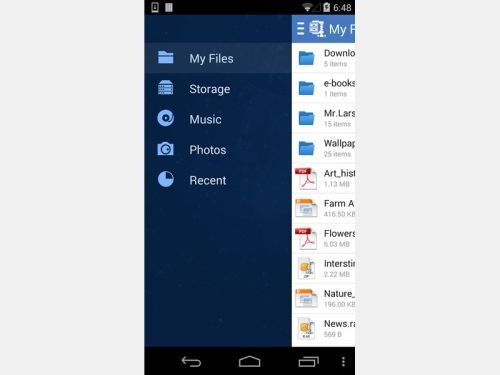
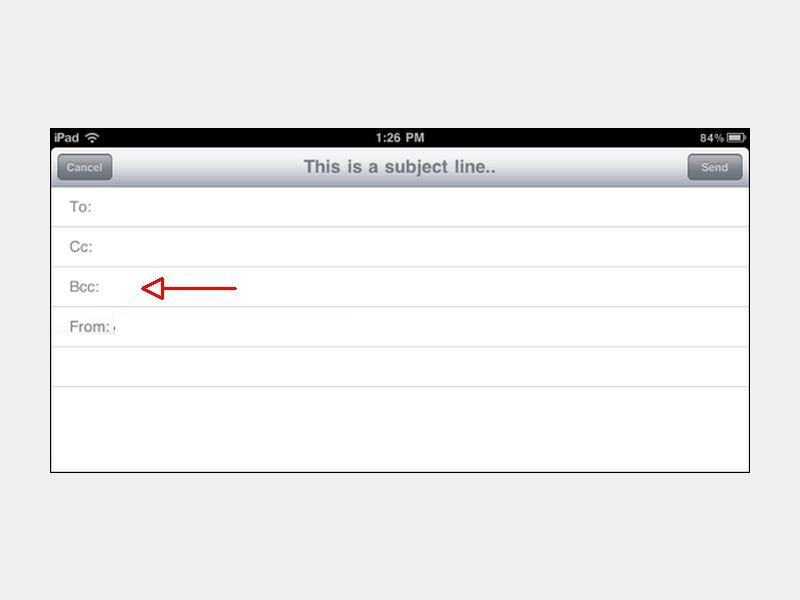
25.08.2014 | Tipps
Wer kein IMAP-Postfach nutzt, hat es beim Archivieren von gesendeten Mails schwer: Sie finden sie nämlich nur im Smartphone oder auf dem Tablet, im Ordner „Gesendet“ Ihrer Mail-App. Mit diesem Trick archivieren Sie mobil gesendete Nachrichten ebenfalls.
Dazu brauchen Sie kein IMAP-Postfach. Stattdessen nutzen Sie einfach die Bcc-Funktion der Mail-App. Bei manchen Mailprogrammen heißt das Feld auch „Blindkopie“. Tragen Sie zukünftig bei jeder E-Mail, die Sie von Ihrem Mobilgerät senden, Ihre eigene E-Mail-Adresse ins Bcc-Feld ein. So erhalten Sie immer eine Kopie von dem, was Sie schreiben, in Ihrem Posteingang.
Anschließend holen Sie einfach am PC Ihre Mails ab und finden darunter auch die Nachricht, die Sie von Ihrem Handy oder Tablet weggeschickt haben. So lässt sie sich bequem archivieren.
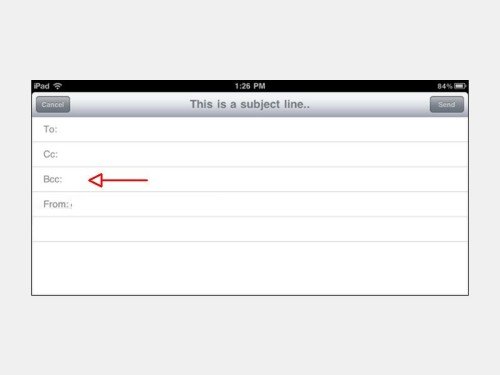
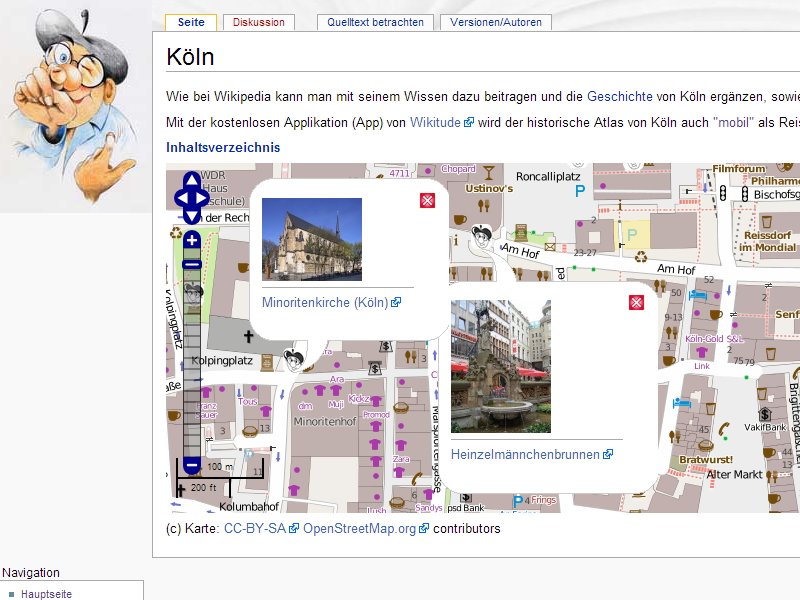
18.08.2014 | Tipps
Anfangs diente die Webseite von Veikko Jungbluth als Online-Archiv für alte Ansichtskarten aus ganz Deutschland. Doch mittlerweile bietet veikkos-archiv.com auch einen virtuellen Geschichtsatlas, der fast 9.000 interessante historische Punkte aus dem ganzen Land enthält. Gemeinsam mit Historikern, Heimatvereinen, Gemeinde- und Stadtverwaltungen und Wikipedia ist ein spannendes Verzeichnis geschichtlich bedeutender Orte und Plätze in Deutschland entstanden.
Auf einer Onlinekarte findet der Besucher Markierungen, die auf historisch interessante Orte in der Stadt verweisen. Es gibt auch Fotos und erklärende Texte dazu, und wer mag, kann sich auch historische Fahrradrouten oder Wanderwege zusammenstellen lassen. Viele, aber nicht alle der Inhalte stammen aus der Wikipedia. Nutzer dürfen sich anmelden und einen eigenen Beitrag leisten – ganz im Stile eines Wikis. Bisher finden Nutzer vor allem Einträge für Berlin und Brandenburg sowie die großen Städte in der Bundesrepublik. Für den Macher der Internetseite, aber auch für historisch interessierte Nutzer gibt es also noch einiges zu tun.
Besonders spannend ist es, den virtuellen Geschichtsatlas auf einem Smartphone mit iOS oder Android zu nutzen. Das Verzeichnis auf veikkos-archiv.com lässt sich nämlich in die Virtual-Reality-App Wikitude einbinden, so dass der Anwender direkt vor Ort zu einer Sehenswürdigkeit geführt wird und die entsprechenden Begleittexte lesen kann.
Bis zu 20 Punkte aus der Umgebung zeigt die App entweder in der Kartenansicht, als Kurzübersicht oder mit Hilfe der Kamera als «erweiterte Realität» an. Vor allem letzteres ist reizvoll, da man so die echte Umgebung mit den Infos aus dem Archiv anreichert.
www.veikkos-archiv.com